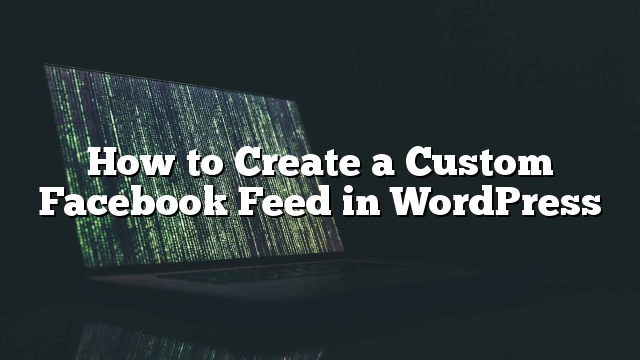Kamakailan lamang, ang isa sa aming mga gumagamit ay nagtanong kung maaari naming masakop kung paano lumikha ng isang pasadyang feed sa Facebook sa WordPress? Maaari mong ipakita ang mga post sa Facebook mula sa iyong pahina o grupo sa iyong WordPress site upang mapabuti ang pakikipag-ugnayan. Sa artikulong ito, ipapakita namin sa iyo kung paano lumikha ng custom na Facebook feed sa WordPress.

Kailan at Bakit Dapat Mong Lumikha ng Pasadyang Feed sa Facebook sa WordPress
Ang Facebook ay ang pinakamalaking platform ng social media sa mundo. Bilang isang may-ari ng website, maaari ka nang nakikipag-ugnayan sa iyong mga mambabasa sa Facebook sa pamamagitan ng iyong Facebook page o sa pamamagitan ng paglikha ng isang pangkat sa Facebook.
Gayunpaman, ang lahat ng mga post na ginawa mo sa Facebook ay hindi makikita ng mga taong bumibisita sa iyong website. Sa pamamagitan ng pagdaragdag ng pasadyang feed ng Facebook maaari mong ipakita kung ano ang nangyayari sa iyong pahina ng Facebook o grupo sa mga bisita ng iyong site.
Ito ay magpapahintulot sa higit pa sa iyong mga gumagamit na makita ang iyong mga post at makakatulong sa iyo na makakuha ng higit pang mga gusto sa Facebook. Kung gumagamit ka ng Facebook remarketing / retargeting pixel sa iyong website, maaari mo ring ipakita ang iyong mga ad sa mga user na iyon sa Facebook.
Ang pagkakaroon ng sinabi na, tingnan natin kung paano magdagdag ng custom na Facebook feed sa iyong WordPress site.
Pagdaragdag ng Custom na Facebook Feed sa WordPress
Ang unang bagay na kailangan mong gawin ay i-install at i-acivate ang Custom na Feed ng Facebook plugin. Para sa higit pang mga detalye
Tandaan: Ang libreng bersyon ng plugin ay hindi nagpapakita ng mga larawan sa mga shared link o mga update sa katayuan. Sapagkat kailangan mo ang PRO bersyon ng plugin.
Sa pag-activate, kailangan mong bisitahin Facebook Feed »Mga Setting pahina upang i-configure ang mga setting ng plugin.

Una kailangan mong ibigay ang iyong pahina sa Facebook o ID ng grupo. Kung ang URL ng iyong Facebook page ay ganito:
https://www.facebook.com/your_page_name
Pagkatapos ay maaari mong gamitin your_page_name bilang iyong pahina ng ID ng Facebook. Sa kabilang banda, kung mayroon kang pahina ng URL ng Facebook na mukhang ganito:
https://www.facebook.com/pages/your_page_name/123654123654123
Pagkatapos ay kailangan mong gamitin 123654123654123 bilang iyong ID ng pahina.
Kung gusto mong magdagdag ng isang pangkat, kailangan mong ipasok ang iyong ID ng pangkat. Bisitahin lamang ang Find My Facebook ID website, at ipasok ang URL ng iyong grupo sa box para sa paghahanap. Ibubunyag ng website ang numerong ID ng iyong Facebook group.
Ang susunod na bagay na kailangan mong ipasok ay isang access token. Ang plugin ay gagana kahit na hindi mo idagdag ang iyong sariling access token, subalit ito ay inirerekomenda upang bumuo ng ito at idagdag ito dito.
Lamang bisitahin ang website ng mga developer ng Facebook at mag-click sa pindutan ng lumikha ng bagong app.

Dadalhin nito ang isang popup kung saan kailangan mong magpasok ng isang pangalan para sa iyong app. Magbigay ng isang email address at pagkatapos ay pumili ng isang kategorya para sa iyong app. Mag-click sa pindutan ng ‘Lumikha ng ID ng App’ upang magpatuloy.

Ang Facebook ay bubuo ng isang app para sa iyo at i-redirect ka sa dashboard ng app. Kailangan mong mag-click sa Mga Tool at Suporta link sa itaas.

Dadalhin ka nito sa isang pahina na may maraming mapagkukunan kung paano gamitin ang apps ng Facebook. Kailangan mo lang mag-click sa ‘Access token tool’ .

Ang pag-click sa link ay magdadala sa iyo sa isang pahina kung saan makikita mo ang token ng access ng app o token ng iyong app.

Maaari mo na ngayong kopyahin at i-paste ang token ng access na ito sa pahina ng mga setting ng pasadyang plugin ng feed ng Facebook.
Sa ilalim ng seksyon ng mga setting sa pahina, kailangan mong piliin kung nagpapakita ka ng isang pangkat o isang pahina. Maaari mo ring piliin ang bilang ng mga post upang ipakita, mga setting ng timezone, at wika.
Huwag kalimutan na mag-click sa pindutan ng save na pagbabago upang iimbak ang mga setting ng iyong plugin.
Maaari ka na ngayong lumikha ng isang bagong post o pahina o i-edit ang isang umiiral na kung saan nais mong ipakita ang iyong Facebook feed. Sa editor ng post, kailangan mong idagdag ang shortcode na ito:
[custom-facebook-feed]
Maaari mo na ngayong i-save ang iyong pahina o mag-post at i-preview ito. Ito ay kukuha at ipakita ang pinakabagong mga post mula sa iyong pahina ng Facebook o grupo sa iyong pahina ng WordPress.

Ipinapakita ang Maramihang Facebook Feed sa WordPress
Let’s ipagpalagay na nais mong ipakita ang higit sa isang pasadyang Facebook feed sa iyong WordPress site. Pinapayagan ka lamang ng mga setting ng plugin na magdagdag ng isang pahina o grupo ID.
Gayunpaman, maaari mong madaling gamitin ang shortcode upang ipakita ang anumang iba pang mga pasadyang Facebook feed na gusto mo.
Idagdag lamang ang shortcode tulad nito:
[custom-facebook-feed id = site]
Ang shortcode ng plugin ay may buong hanay ng mga parameter. Maaari mong bisitahin ang website ng plugin upang makita ang kumpletong listahan ng mga parameter na magagamit mo.
Paano Ipasadya ang Hitsura ng Custom Facebook Feed
Pinapayagan ka ng plugin na i-customize mo ang hitsura ng pasadyang feed sa Facebook sa iyong website. Bisitahin Facebook Feed »Customize pahina upang i-edit ang mga setting ng pag-customize.

Ang custom na seksyon ay nahahati sa iba’t ibang mga tab. Ang bawat tab ay may sariling mga pagpipilian, maaaring gusto mong suriin ang mga ito upang i-customize ang hitsura ng iyong pasadyang Facebook feed.
Umaasa kami na ang artikulong ito ay nakatulong sa iyo na magdagdag ng pasadyang feed sa Facebook sa WordPress